Revo Uninstaller: где скачать и как работает программа деинсталятор
Программа Revo Uninstaller предназначена для решения задачи, выполнение которой невозможно штатными средствами стандартного деинсталятора операционной системы.
И это корректное удаление из системы установленных программ с зачисткой их остатков – папок, файлов, записей реестра. Вместе с Revo Uninstaller получим не только продвинутый деинсталлятор, но также пакет утилит с чистящими функциями и функциями на страже конфиденциальности пользователя. Базовый функционал, включающий полноценный деинсталлятор с зачисткой остатков удаляемых программ, предлагается в бесплатной редакции программы. Более продвинутые возможности предусматривает платная редакция Revo Uninstaller Pro. Ниже рассмотрим, что могут предложить обе редакции Revo Uninstaller.
Обзор начнем с бесплатной редакции Revo Uninstaller.
1. Деинсталлятор
Весь рабочий инструментарий программы расположен на панели вверху окна. В первой вкладке «Деинсталлятор» размещается основной функционал Revo Uninstaller – перечень установленных в системе Windows программ и доступные для них опции. Revo Uninstaller предусматривает настройку отображения перечня установленных программ в виде их значков и списком (кнопка на панели инструментов «Вид»).
Revo Uninstaller |УДАЛЕНИЕ ПРОГРАММ|
Но у предустановленного отображения перечня программ таблицей есть свои преимущества. Таблица позволяет сортировать установленные программы алфавиту, размеру, дате установки и прочим критериям. В контекстном меню, вызванном на нужной программе, доступны опции запуска процесса удаления, поиска информации о программе в Google, открытия папки установки и системного реестра.
Не для всех, а лишь для некоторых программ будут активны опции открытия их официальных веб-сайтов на страницах самих программ, их обновлений и справочной информации по ним. Как и прочие деинсталляторы, предлагающие такого рода возможности, Revo Uninstaller ограничен базой, в которой, как правило, содержится информация лишь о популярных программных продуктах. Последний пункт контекстного меню – «Export List to» – это универсальная опция, с помощью которой перечень установленных программ можно сохранить в TXT- или HTML-файл.

Запуск процесса деинсталляции возможен как из контекстного меню на выбранной программе, так и при нажатии кнопки «Удалить» на панели инструментов. Далее запускается компонент-деинсталлятор самой программы, после чего Revo Uninstaller в своем окне предлагает запуск сканирования остатков программы. При желании предустановленный умеренный режим сканирования можно сменить на безопасный (без вмешательства в системный реестр) или продвинутый (режим более тщательного поиска остатков, для опытных пользователей).

При выборе умеренного или продвинутого режима сканирования Revo Uninstaller предложит удалить записи из системного реестра.
Программа для удаления программ Revo Uninstaller Free

А перечень для удаления папок и файлов удаленной программы будет доступен для всех трех режимов сканирования.

2. Режим охотника
Режим охотника – уникальная фишка Revo Uninstaller, отличающая программу от массы прочих деинсталляторов на рынке софта для Windows. При клике на кнопку «Режим охотника» окно программы сворачивается, а на экране появляется значок прицела, который можно наводить на различные элементы системы – окна приложений, ярлыки, панели, виджеты, гаджеты и т.п. При наведении прицела на объект появляется меню Revo Uninstaller с опциями, в числе которых – завершение и удаление процесса, удаление объекта из автозагрузки, поиск по объекту информации в Интернете, запуск свойств исполняемого файла, открытие папки установки и, собственно, запуск процесса деинсталляции.

Режим охотника создан в первую очередь для борьбы с нежелательным ПО – рекламными модулями, панелями, виджетами, надстройками и прочими элементами, установившимися в систему нечестным способом.
3. Настройки деинсталляции
Раздел настроек Revo Uninstaller позволяет формировать пользовательские списки исключений – папки и ключи реестра Windows, которые не должны находиться в области сканирования для зачистки следов удаляемых программ. В настройках деинсталляции можно активировать отображение компонентов Windows и назначить создание точки восстановления перед удалением программ. Последняя может быть использована для отката системы к состоянию с установленной программой, если в дальнейшем с повторной установкой этой программы возникнут трудности.

4. Инструменты
Revo Uninstaller даже в бесплатной версии поставляется с комплектом утилит в разделе «Инструменты». Это такие инструменты как:
— Менеджер автозапуска – более функциональная альтернатива штатной автозагрузке Windows;

— Чистильщик ненужных файлов – сканирование и удаление временных и отработанных файлов, захламляющих дисковое пространство;
— Инструменты Windows – доступ к отдельным административным функциям Windows;

— Чистильщик браузера – удаление в один клик куки, кеша, заполненных форм и прочих данных браузеров Internet Explorer, Google Chrome, Mozilla Firefox и Opera;
— Чистильщик MS Office – очистка истории документов Microsoft Office;
— Чистильщик Windows – удаление ненужных данных операционной системы;

— Удаление доказательств – сканирование разделов диска на предмет поиска удаленных файлов с целью дальнейшего их полного уничтожения без возможности восстановления;
— Неустранимое удаление – шредер данных, полное уничтожение без возможности восстановления выбранных папок или файлов.
5. Возможности редакции Revo Uninstaller Pro
Обновиться до платной редакции Pro можно из интерфейса бесплатной программы Revo Uninstaller. Также Revo Uninstaller Pro можно скачать с официального сайта, причем изначально это будет 30-дневная полнофункциональная пробная версия программы. Ключевых особенностей редакции Revo Uninstaller Pro две. Первая – возможность отслеживания изменений в системе установленной программой при условии, что ее установка проводилась специальным способом с участием программы Revo Uninstaller Pro. Это делает возможным быстрое, корректное и безопасное удаление отслеженных программ путем сравнения снимков системы до и после установки этих программ.


Другая – принудительная деинсталляция программ, компонент-деинсталлятор которых поврежден, отсутствует или намеренно скрыт, как в случаях с коммерческим ПО, поставляющимся вместе с OEM-версиями Windows.

Отправными точками для принудительной деинсталляции могут служить вписанное имя программы или путь, указанный к ее файлу запуска или к папке установки.

При принудительной деинсталляции, как и при обычной, Revo Uninstaller также ищет остатки программы – записи в реестре и данные на диске.
Источник: windowstips.ru
Как пользоваться Revo Uninstaller: инструкция, возможности, советы

Большинство современных юзеров часто задумывается над тем, что встроенные в Windows или в мобильные операционные системы средства удаления установленных приложений работают не так, как хотелось бы, оставляя после деинсталляции программ огромное количество всевозможного компьютерного мусора в виде каталогов, файлов или ключей реестра. При этом некоторые такие остатки могут быть заблокированы системой, из-за чего избавиться от них становится практически невозможно. Иногда, правда, они и могут удаляться при перезагрузке системы, однако на практике так и лежат в системе мертвым грузом.
Как считается, оптимальными средствами для удаления любых приложений, в том числе и встроенных прямо в оболочку операционной системы, являются программы, называемые деинсталляторами. Одним из самых ярких мощных представителей приложений этого класса является небезызвестный программный продукт под названием Revo Uninstaller. Как пользоваться этим приложений в практическом отношении, далее и посмотрим. Но для начала давайте кратко остановимся на основных возможностях данного пакета и некоторых нюансах, связанных с загрузкой установочного дистрибутива, инсталляцией программы и возможности использования профессиональной версии без обязательной активации, если вам инструментарий такой модификации крайне необходим в повседневной работе.
Что за программа Revo Uninstaller, и для чего она нужна?
Как уже понятно, описываемый программный продукт относится к категории приложений-деинсталляторов, позволяющих удалять все основные и остаточные компоненты программ практически полностью в автоматическом режиме. При этом данное приложение (в зависимости от установленной версии) может быть использовано и в тех случаях, когда пользователи по каким-то причинам хотят избавиться и от системных апплетов, «вшитых» в оболочку операционной системы. Кроме того, программа Revo Uninstaller, как и ее ближайший аналог iObit Uninstaller, построена таким образом, что при попытке деинсталляции какого-то апплета полностью игнорирует запросы на предоставление администраторских привилегий и исключается из списка обязательной проверки службой контроля учетных записей UAC. Таким образом, любой пользователь, даже не будучи администратором компьютера, может удалить ненужное приложение без соответствующих прав доступа к изменению системной конфигурации.
Основные возможности приложения: краткие сведения
На том, как пользоваться Revo Uninstaller, остановимся несколько позже, а сейчас давайте посмотрим на основные возможности стандартного приложения, которое можно скачать совершенно бесплатно, и в виде модифицированных версий PRO, имеющих в своем распоряжении несколько больше инструментов. В принципе, если вам нужна полная информация по всем выпускаемым версиям, можно совершенно элементарно обратиться к официальному ресурсу разработчика и просмотреть интересующие вас краткие сведения прямо на странице загрузки.

Здесь нужно обратить внимание на то, что для установки предлагается одна бесплатная версия и две платных, одной из которых можно пользоваться 30 дней без покупки. Если взглянуть на присутствующий в каждой версии инструментарий, становится очевидно, что наиболее мощной является профессиональная портативная модификация. Впрочем, недалеко от нее по своим возможностям ушла и в стационарная версия PRO. Бесплатный пакет рядовому пользователю использовать тоже можно, однако в случае необходимости деинсталляции встроенных в систему компонентов или расширений браузеров удалить вам их не удастся.
Загрузка дистрибутива и установка программы
Наконец, перейдем к практическим шагам. Говоря о том, как пользоваться Revo Uninstaller PRO 3.2.1 или любой другой версией этой линейки, начнем непосредственно с выбора предпочитаемой версии. В принципе, если вы согласны использовать программу только в течение 30 дней без активации, можете сразу загрузить пробную бесплатную PRO-версию. Тут же можно найти версию и под Android-системы.

В Windows седьмой модификации и выше файл-инсталлятор запускается от имени админа, после чего выбирается предпочитаемый язык. Далее нужно согласиться с условиями лицензии, настройки можно не изменять и дождаться окончания копирования программных компонентов на жесткий диск.
Как пользоваться программой Revo Uninstaller: азы для начинающих
При первом запуске приложения с интерфейсом особых проблем возникнуть не должно. Список приложений не сильно отличается от того, что вы видите в стандартном разделе программ и компонентов в Windows-системах.

Как пользоваться Revo Uninstaller PRO, пусть даже в виде триальной версии? Тут все просто.

В списке достаточно выбрать одну или несколько (!) установленных программ, отсортировав их по своему усмотрению, а затем нажать кнопку удаления (при выборе нескольких приложений будет показана кнопка быстрого удаления). Далее последует предложения создания резервной копии, чтоб будет выполнено в автоматическом режиме. После этого стартует деинсталляция. Если для удаляемого приложения предусмотрено использование его собственно деинсталлятора, запустится именно он. А вот по завершении стандартного удаления необходимо выбрать вариант сканирования системы на предмет наличия остатков (leftovers).

Лучше воспользоваться либо безопасным, либо умеренным вариантом, хотя для продвинутых пользователей подойдет и углубленная проверка. Если оставшийся мусор будет найден, нужно выделить все компоненты и подтвердить их удаление.
Преимущества версии PRO
Теперь несколько слов о том, как пользоваться Revo Uninstaller PRO для дополнительных вариантов удаления установленного ПО.

Здесь необходимо применять инструменты деинсталляции Windows-апплетов, панелей браузеров и журналов. Техника удаления практически та же, что и в вышеприведенном примере. Поэтому и в этом случае трудностей быть не должно.

Правда, в процессе деинсталляции будет запущена консоль PowerShell, через которую и производится удаление встроенных в систему программ, а по завершении сканирования придется выделить все найденные элементы и согласиться с их очисткой.
Как пользоваться Revo Uninstaller: режим «охотника»
Теперь обратим внимание еще на один уникальный инструмент. Как пользоваться Revo Uninstaller, применяя режим охотника? Проще простого!

Нужно просто навести прицел на приложение, скажем, на «Рабочем столе», компонент в браузере или файл в системе, после чего можно будет выбрать из появившегося списка желаемое действие.
Дополнительные инструменты
Напоследок несколько слов о том, как пользоваться Revo Uninstaller в плане дополнительных возможностей.

Можете поэкспериментировать с принудительной деинсталляцией программ, которые не удаляются по причине повреждения, воспользоваться средствами экспорта настроек и списков или даже установить новую программу! Любопытно, что при использовании всех возможностей пробной версии требования покупки или активации основного приложения не появляются вообще! Напоминание активируется только при выходе из программы, а все инструменты оказываются полностью работоспособными.
Мобильная версия
Модификации, предназначенные для Android-девайсов, работают еще проще. После установки и запуска приложения, в нем необходимо просто выбрать апплеты, подлежащие удалению, и подтвердить старт процесса. Если остатки найдутся, от них тоже нужно избавиться. Что же касается удаления встроенных апплетов, тут проблема состоит только в том, что без root-прав выполнить такие операции будет невозможно.
Источник: fb.ru
Revo Uninstaller Pro (установка, интерфейс и функции программы)

Для установки понадобится дистрибутив (установочный файл) деинсталлятора Revo Uninstaller Pro . Разработчик предлагает две версии программы – платную и бесплатную с меньшим количеством функций. Скачать мы их можем по ссылке ниже:
Скачать рево унинсталлер:

- Версия: 4.5.3;
- Размер: 14 Mb;
- Пароль: 111;
- Язык: ML + Rus;
- Платформа: Windows All [x32 / x64].
Для начала установки необходимо запустить установочный файл и выбрать язык установки. После этого появляется мастер установки.
Интерфейс и функции
После запуска программы открывается главное окно.

Здесь расположены основные элементы управления программой. В окне (по умолчанию) отображены все, установленные на компьютере программы. Двойной клик на любой из них запустит процесс ее деинсталляции.

Вкладка «Инструменты» открывает доступ к средствам оптимизации и очистки системы.
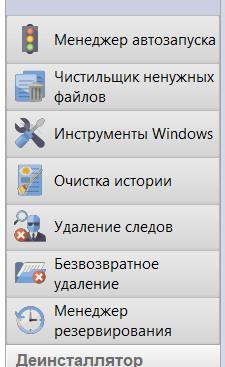
Менеджер автозапуска показывает все приложения, которые запускаются при включении компьютера.

Снятие галочки напротив программы отключит ее автозагрузку, кнопка «Удалить» в верхней строке меню полностью уберет приложение из списка.
Внимание! Отключение автозапуска некоторых приложений может спровоцировать неправильную работу операционной системы.

Данный элемент Revo Uninstaller позволяет обеспечить быстрый доступ к инструментам Windows для настройки и обслуживания системы. Это избавляет от их утомительного поиска в глубинах операционной системы.
Удаление временных файлов. Некоторые приложения в процессе работы создают специальные служебные файлы. Как правило, они автоматически удаляются программой по окончании работы. Вследствие сбоев в работе операционной системы или приложения, эти файлы могут быть оставлены на жестком диске компьютера. Это негативно влияет на скорость работы компьютера.
Revo Uninstaller легко удаляет их.
Удаление истории браузера. При посещении ресурсов сети Интернет, на компьютере пользователя сохраняются данные о просмотренных страницах и введенных данных (пароли, номера кредитных карт и др.). Revo Uninstaller удаляет эти данные, сохраняя конфиденциальность информации.
Удаление истории работы с офисными программами. Для удобства пользователя офисные программы умеют запоминать последние действия с документами. Это позволяет оперативно возобновить работу с файлом. Если требуется стереть эту историю, можно воспользоваться соответствующим инструментом деинсталлятора.
Похожая программа: Ashampoo Uninstaller 10 Pro.
Удаление истории действий пользователя в операционной системе. Windows устроена так, что вся история ее работы тщательно записывается. Просмотренные папки, открытые документы, введенные команды – вся эта информация при желании может быть доступна третьим лицам. С помощью специального инструмента Revo Uninstaller можно исключить такую возможность.
Продвинутое удаление. Когда пользователь удаляет файлы и папки, операционная система стирает лишь их «адрес» на жестком диске. Данные при этом никуда не исчезают. Даже новичок знает способы восстановления такой информации. Режим дополнительного удаления позволяет надежно уничтожить само «тело» файла.
Безвозвратное удаление. Этот инструмент позволяет удалить выбранные пользователем файлы и папки без возможности восстановления. Мощный алгоритм многократной перезаписи позволит надежно удалить данные с жестких дисков компьютера.

Здесь можно задать пользовательские установки работы revo uninstaller, изменить язык, настройки поиска временных файлов.
Выводы
Revo Uninstaller – качественная программа для удаления программ не обремененная лишними украшательствами. Распространяется платно и бесплатно. Со своей задачей справляется отлично и не создает излишней нагрузки на систему.
Важно!
Если вы не видите ссылки на скачивания, то отключите Ads Block или другой блокировщик рекламы в вашем браузере.
Источник: 10-windows.ru
Как пользоваться программой Revo Uninstaller

Далеко не все ненужные файлы с компьютера можно удалить просто так: одни — не удаляются окончательно, другие разбросаны по всему компьютеру, третьи постоянно накапливаются в результате работы операционной системы, и большинство пользователей о них не имеют понятия. Все эти файлы тормозят работу компьютера и занимают свободное место. Очевидное решение проблемы — это удалить их, с чем отлично справляется программа Revo Uninstaller.
Особенности работы программы
Классическое удаление ранее установленных программ и файлов далеко не всегда приводит к действительно полному удалению софта. Практически всегда остается много лишних файлов.
Эти файлы могут использоваться:
- При повторной переустановке софта.
- Для сбора какой-либо информации о компьютере или пользователе.
- Файлы могут просто создаваться и оставаться в результате работы, после чего годами без пользы для владельца занимать свободное место.
По этой причине важно знать, как пользоваться Revo Uninstaller Pro, чтобы ваш компьютер со временем не превратился в медленно работающую «помойку».
Revo Uninstaller может выполнять следующие функции:
- Полное удаление программ с компьютера, в том числе удаление файлов из папок пользователей, различных подразделов и каталогов жесткого диска.
- Настраивать автоматический запуск программ при включении компьютера: включать нужные, выключать или ограничивать те, которые требуются лишь время от времени.
- Удалять системные файлы, временные документы и прочие вещи, которые уже были использованы и в дальнейшем не потребуются ни вам, ни компьютеру. Часть таких файлов можно удалить и без деинсталятора, однако далеко не все и только с перезагрузкой компьютера, что не всегда удобно и в принципе возможно.
Как пользоваться программой?
Скачать программу можно на официальном сайте и пользоваться ей 30 дней. За это время можно удалить с компьютера надоевшую неудаляемую программу и основательно почистить свой комп от мусора.
- Заходим на официальный сайт и скачиваем пробную версию бесплатно.

2. Устанавливаем программу на свой компьютер

3. Запускаем программу

Обратите внимание, что работать программа будет только под учетной записью администратора
Деинсталлятор
В данном разделе показываются все программы, установленные на компьютер. В верхней части окна отображаются отдельной строчкой те, что были установлены недавно — так можно сразу очищать компьютер от не нужных или случайно установленных.

Удаление программ происходит по нажатию кнопки «Удалить». Однако на этом работа не заканчивается, и после удаления Revo предложит просканировать систему на наличие оставшихся от софта файлов.
Сканирование ведется в одном из трех режимов:
- Умеренный;
- Безопасный;
- Продвинутый
Для того чтобы удалить весь мусор, оставленный от удаляемой программы мы будем использовать самый глубокий режим сканирования — «продвинутый».

Через некоторое время после его запуска будет показано окно, в котором выведется вся остаточная информация о конкретной программе в системе. Эти мусорные файлы удаляются в три шага: сначала выделяем абсолютно все файлы, затем жмем на кнопку «удалить», далее жмем кнопку «далее».

Внимание! После удаления дополнительных файлов программы может появиться еще одно окно со списком файлов. Здесь отображаются документы, с которыми удаляемая программа как-либо взаимодействовала, либо они содержат информацию о ней.
Оставшиеся файлы необходимо внимательно просмотреть и удалить только те, что относятся к удаляемой программе. Если вы не уверены или плохо разбираетесь в этом пропустите этот шаг и нажмите кнопку «Готово».

Менеджер автозапуска
С помощью Revo Uninstaller можно настроить автозапуск тех программ которые необходимы в работе сразу после включения компьютера. Для этого необходимо найти среди инструментов менеджер автозапуска.

Следует понимать, что многие разработчики любят устанавливать в автозапуск свой софт, чтобы им всегда пользовались. В реальности владельцы компьютеров могут и не подозревать об этом и не нуждаться в этих программах. Их и следует отключить, поскольку каждая лишняя задача для автозапуска — это дополнительное время загрузки системы и замедление ее работы.

Далее в открывшемся окне менеджера оставляем «галочки» напротив тех приложений, которые вам нужны сразу после включения компьютера.
Чистильщики
Чистильщик браузера, ненужных файлов, Office и Windows для удобства разделены по различным пунктам меню. При этом использовать их следует для одной цели: удалять ненужные файлы, образовавшиеся во время работы:

- Для браузера это кэш, cookie, история поиска, история загрузок, история посещенных сайтов и другая информация.

- Для Windows это тот де кэш, история работы в системе, файлы корзины и прочий ненужный мусор, а также чистка реестра и лишних файлов операционной системы на жестком диске.

- Для Office это чистка лишних файлов, появившихся при работе с соответствующими офисными приложениями.

В общем и целом здесь вряд ли стоит серьезно менять настройки, так как операционные системы и основные программы устроены у всех одинаково, а следовательно и лишние файлы практически не отличаются. После их удаления вы сразу увидите, насколько производительнее стал компьютер и быстрее работа на нем.
Источник: compforlife.ru